- Autor Jason Gerald [email protected].
- Public 2023-12-16 11:39.
- E modifikuara e fundit 2025-01-23 12:47.
Sapo keni porositur një kompjuter të ri me shkëlqim? Pavarësisht nëse jeni duke përdorur një kompjuter Windows, një Mac ose MacBook ose një laptop Windows, ka disa gjëra që duhet të vendosni para se të filloni të lundroni në internet ose të luani një lojë të re. Sigurohuni që pajisja juaj të jetë lidhur siç duhet dhe të keni të gjitha përditësimet më të fundit të instaluara pasi kjo do t'ju ndihmojë të mbani kompjuterin tuaj të ri në gjendjen më të mirë të mundshme.
Hapi
Metoda 1 nga 3: Vendosja e një kompjuteri Windows

Hapi 1. Çmontoni përbërësit tuaj
Në varësi të vendit ku keni blerë kompjuterin tuaj dhe cilat opsione keni zgjedhur, ju mund ose nuk mund të keni artikujt e mëposhtëm:
- CPU - Ndoshta gjithçka që keni është një CPU nëse sapo keni blerë një CPU vetëm. Nëse është kështu, atëherë do t'ju duhet të blini një monitor, miun dhe tastierën para se të përdorni një kompjuter.
- Monitor - Jo të gjithë kompjuterët janë të pajisur me një monitor. Nëse përditësoni kompjuterin tuaj, zakonisht mund të përdorni monitorin tuaj të vjetër.
- Miu dhe tastiera - Shumica e sistemeve të plota janë të mbushura me të dyja këto, megjithëse mund të konsideroni kalimin në një pajisje me cilësi më të lartë me ergonomi më të mirë.
- Altoparlantët - ndonjëherë këto pajisje janë brenda monitorit, dhe jo gjithmonë një paketë.
- Printera - Disa sisteme janë të paketuara me një printer, megjithëse këto zakonisht blihen veç e veç.

Hapi 2. Vendosja e CPU -së
Vendoseni CPU -në tuaj pranë vendndodhjes së dëshiruar me hapësirë të mjaftueshme për të gjithë tifozët ekzistues, si dhe për hapësirën e lëvizjes së ajrit. CPU -të zakonisht kanë tifozë në pjesën e pasme, dhe nganjëherë tifozë në anët, përpara dhe sipër. Shmangni vendosjen e CPU -së midis sirtarëve ose në dollapë. Nëse përdorni kompjuterin tuaj si një kompjuter me teatër në shtëpi, sigurohuni që dollapët në teatrin shtëpiak të kenë shumë hapësirë ajri në të gjitha anët dhe se dollapët nuk janë të mbyllur.

Hapi 3. Lidhni monitorin me CPU
Montoni monitorin ose televizorin në njërën nga vrimat e monitorit në pjesën e pasme të CPU. Shumica e kompjuterëve modernë kanë një port HDMI, i cili është më i lehtë për t'u lidhur. Vëzhguesit zakonisht përdorin një lidhje DVI ose HDMI, por disa monitorë të vjetër përdorin VGA.
- Monitori gjithashtu duhet të lidhet me një prizë elektrike.
- Nëse keni një kartë grafike të dedikuar, sigurohuni që monitori të jetë i lidhur me kartën grafike dhe jo me motherboard. Ju nuk do të përfitoni nga një kartë grafike nëse një monitor nuk është i lidhur me të. Porta e monitorit për kartën tuaj të veçantë grafike është më e ulët në pjesën e pasme të CPU.

Hapi 4. Lidhni miun dhe tastierën
Shumica e prizave të miut dhe tastierës lidhen përmes lidhësve USB. Nëse po vendosni një kompjuter shumë të vjetër, mund t'ju duhet të lidhni miun dhe tastierën përmes lidhësit PS/2. Kjo zakonisht gjendet në pjesën e sipërme të pjesës së pasme të CPU -së dhe është e koduar me ngjyra që përputhet me tastierën dhe miun priza.

Hapi 5. Lidhni çdo altoparlant ekzistues
Bashkangjitni altoparlantët tuaj në pjesën e pasme të kompjuterit duke përdorur kodin e ngjyrave si udhëzues. Sigurohuni që të gjitha kanalet të jenë vendosur në anën e duhur dhe që altoparlantët të jenë të kyçur në një prizë muri nëse është e nevojshme.

Hapi 6. Lidhni CPU -në me një prizë muri
Nëse mundeni, lidheni me një mbrojtës të rrymës ose një furnizim me energji të pandërprerë. Kjo do të ndihmojë në mbrojtjen e kompjuterit tuaj nga rritjet e energjisë ose humbja e papritur e energjisë.
Ju mund të keni nevojë të ndizni çelësin në furnizimin me energji elektrike në ON. Çelësi zakonisht ndodhet pranë kordonit të energjisë
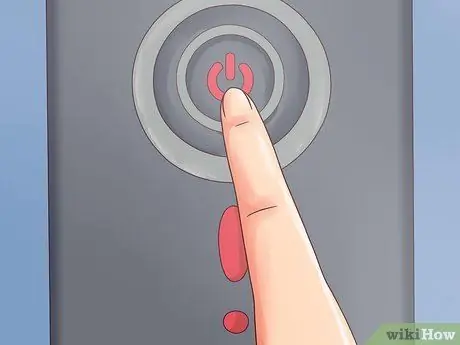
Hapi 7. Ndizni kompjuterin tuaj
Shtypni butonin e energjisë në pjesën e përparme të kompjuterit për ta ndezur atë. Nëse keni blerë një kompjuter me një sistem operativ siç është Windows ose Linux i parainstaluar, do të udhëzoheni për herë të parë në konfigurimin e sistemit operativ. Ndiqni udhëzimet në ekran për të futur vendndodhjen tuaj dhe për të krijuar llogarinë tuaj. Nëse kompjuteri juaj nuk vjen me një sistem operativ të parainstaluar (kjo është e rrallë), do t'ju duhet ta instaloni vetë.
Shikoni këto udhëzime për detajet e instalimit të Windows

Hapi 8. Lidhu me rrjetin
Para se të shkarkoni programe ose të filloni të përdorni internetin, do t'ju duhet të lidhni kompjuterin tuaj me një rrjet. Mund ta lidhni me valë nëse kompjuteri juaj ka një kartë rrjeti WiFi, ose mund të lidheni me një ruter ose modem përmes Ethernet.
Nëse dëshironi të lidheni përmes Ethernet, lidhni një kabllo Ethernet me kompjuterin tuaj dhe me ruterin ose modemin tuaj. Nuk keni nevojë të bëni cilësime shtesë. Shikoni këtë udhëzues për detaje
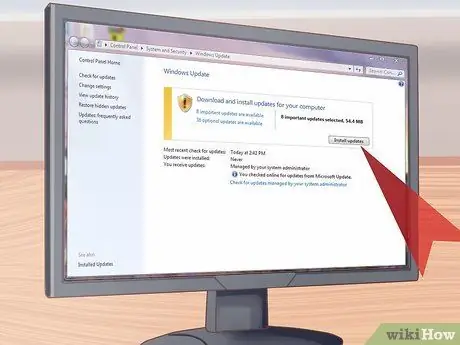
Hapi 9. Shkarkoni disa përditësime në pajisjen tuaj
Shanset janë që sistemi operativ dhe programet e instaluara të mos jenë përditësuar që kur është ndërtuar kompjuteri. Mund t'ju kërkohet të shkarkoni dhe instaloni disa gjëra të reja, gjë që është shumë e rëndësishme për ta mbajtur kompjuterin tuaj të sigurt dhe të qëndrueshëm.
Mund t'ju kërkohet të rindizni kompjuterin tuaj për të përfunduar procesin e azhurnimit
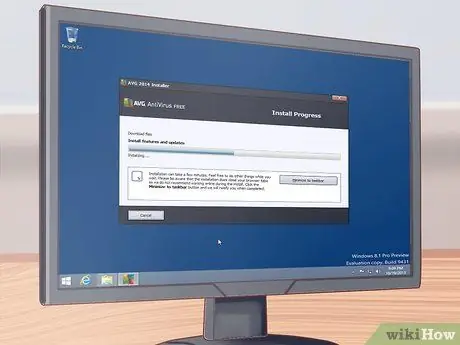
Hapi 10. Shkarkoni programet që janë të rëndësishme për ju
Pasi të jeni lidhur me internetin dhe Windows juaj është përditësuar, mund të filloni të instaloni programet që janë të rëndësishme për ju. Nëse po përditësoni kompjuterin tuaj, mos instaloni vetëm të gjitha programet e vjetra që ka përdorur për të instaluar. Në vend të kësaj, merrni kohë për të vlerësuar atë që ju nevojitet vërtet. Instalimi i vetëm disa programeve thelbësorë do të ndihmojë që kompjuteri juaj të funksionojë pa probleme.
- Antivirus - Ky duhet të jetë programi i parë që instaloni, pa asnjë përjashtim. Antivirusi mbron kompjuterin tuaj nga malware dhe programe të tjera me qëllim të keq, dhe është veçanërisht i rëndësishëm nëse kompjuteri juaj është i lidhur me internetin. Shikoni këtë udhëzues për detaje mbi instalimin e softuerit antivirus.
- Shfletuesi i preferuar - Windows vjen me Internet Explorer, por shumë njerëz preferojnë shfletues të tjerë. Ekzistojnë një larmi shfletuesish për të zgjedhur, përfshirë Chrome, Firefox dhe Opera.
- Përpunuesi i fjalës / produktiviteti - Shumica e njerëzve përdorin kompjuterin e tyre si një zyrë në shtëpi, e cila përfshin instalimin e një përpunuesi teksti dhe ndoshta një program spreadsheet të Microsoft Office i krijuar për t'u integruar në Windows, dhe ju ndoshta keni tashmë një periudhë prove të instaluar në kompjuterin tuaj.
- Lojërat - Gjithkush pëlqen të pushojë herë pas here, prandaj konsideroni të instaloni një lojë! Windows mbështet të gjitha lojërat nga të gjitha sistemet operative dhe ka shumë mënyra për t'i gjetur dhe blerë ato. Disa nga vitrinat më të njohura të dyqaneve përfshijnë Steam, GOG, Origin dhe Desura.
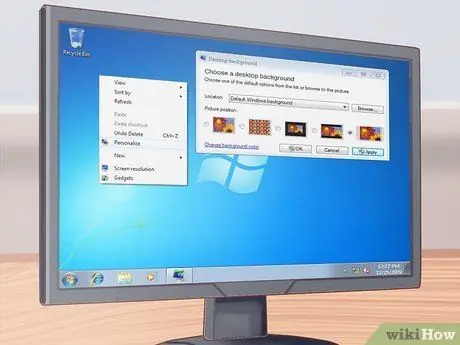
Hapi 11. Personalizoni kompjuterin tuaj
Pasi të bëhen të gjitha gjërat e mërzitshme, mund të filloni të vendosni kompjuterin tuaj të ri ashtu siç dëshironi. Mund të ndryshoni sfondin e desktopit tuaj, të instaloni një kursor të ri, të ndryshoni fontin, apo edhe të ndryshoni mënyrën e konfigurimit të Windows duke përdorur softuer special.
Metoda 2 nga 3: Vendosja e një kompjuteri Mac ose MacBook

Hapi 1. Çmontoni dhe lidhni përbërësit tuaj
Shumica e Mac -ve përbëhen nga një njësi e pavarur që përfshin gjithçka, si dhe një monitor. Ju vetëm do të duhet të lidhni monitorin në një prizë muri dhe të lidhni miun dhe tastierën me monitorin përmes USB.

Hapi 2. MacBook thjesht duhet të lidhet me një prizë energjie për të ngarkuar baterinë
Kjo mund të bëhet në çdo kohë nëse është instaluar tashmë.
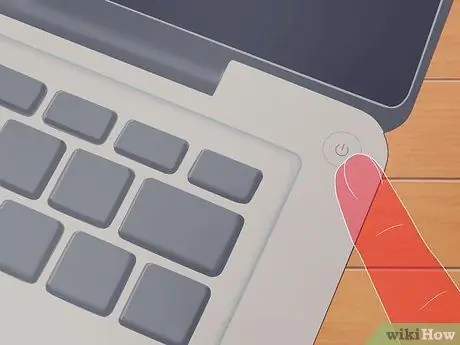
Hapi 3. Ndizni Mac
Do të udhëhiqeni përmes procesit të Asistentit të Konfigurimit, i cili do të konfigurojë Mac tuaj në përdorim për herë të parë. Ndiqni çdo udhëzim në ekran për të vendosur vendndodhjen dhe cilësimet e gjuhës dhe për të krijuar një llogari të re.
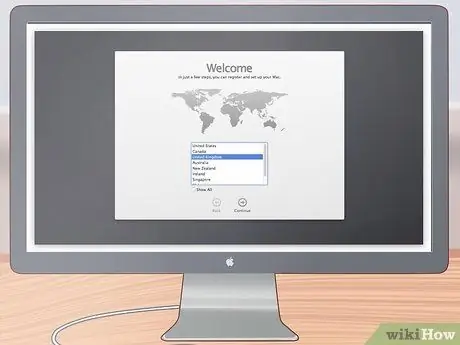
Hapi 4. Zhvendosni skedarët tuaj të vjetër
Nëse keni përdorur një Mac më parë, mund të përdorni Asistentin e Konfigurimit për të lëvizur skedarët dhe cilësimet tuaja. Mund të lëvizni plotësisht çdo gjë duke përdorur një lidhje WiFi, USB, Ethernet ose FireWire.
Në përgjithësi, rekomandohet që të lëvizni vetëm skedarët tuaj të rëndësishëm. Çdo aplikacion i përdorur duhet të riinstalohet. Kjo do të rezultojë në performancë më të mirë, pasi nuk do të lëvizni asgjë më shumë se ajo që do të ngadalësonte sistemin tuaj të mëparshëm
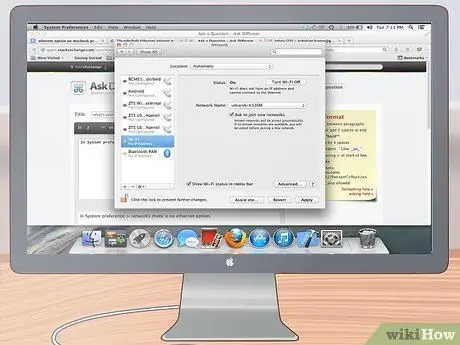
Hapi 5. Lidhu me rrjetin
Para se të shkarkoni përditësimet ose aplikacionet, duhet t'i lidhni ato me rrjetin. Shumica e Mac-ve vijnë me WiFi të integruar, i cili ju lejon të lidheni me një rrjet WiFi në shtëpinë, shkollën ose zyrën tuaj. Disa Mac kanë gjithashtu një port Ethernet që ju lejon të lidheni drejtpërdrejt me një modem ose ruter duke përdorur një kabllo Ethernet
- Shikoni këtë udhëzues për udhëzime të hollësishme për përdorimin e një lidhjeje pa tel.
- Nëse jeni duke u lidhur përmes Ethernet, thjesht mund të lidhni kabllon Ethernet në portën Ethernet në pjesën e pasme të Mac tuaj, pastaj lidhni skajin tjetër në një port të disponueshëm në ruter. Mac juaj do të bëjë gjënë tjetër automatikisht.

Hapi 6. Kryeni një përditësim të OS X
Pasi të jeni lidhur me internetin, gjëja e parë që duhet të bëni është të siguroheni që të gjitha azhurnimet më të fundit janë instaluar. Possibleshtë e mundur që të ketë një përditësim të Mac OS X dhe programet tuaja të instaluara të jenë të pranishme që nga koha kur është mbledhur Mac juaj, prandaj sigurohuni që të merrni të gjitha përditësimet në dispozicion para se të filloni t'i përdorni ato.
- Për të kontrolluar dhe instaluar përditësimet, klikoni menunë Apple dhe zgjidhni "Përditësimi i softuerit". Pasi programi të ketë marrë një moment për të kontrolluar nëse ka ndonjë përditësim të ri në dispozicion, do t'ju paraqitet një listë. Konfirmoni që dëshironi të instaloni çdo përditësim ekzistues.
- Ju mund të keni nevojë të rindizni Mac -in tuaj gjatë procesit të azhurnimit.
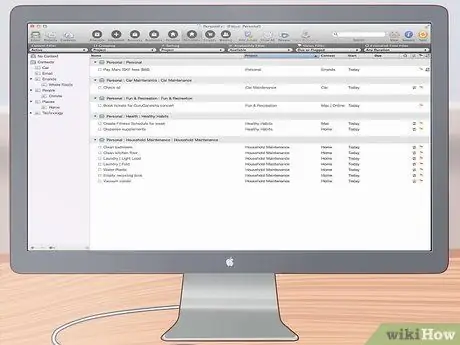
Hapi 7. Instaloni aplikacionet që janë të rëndësishme për ju
Pasi Mac juaj të jetë i lidhur me internetin dhe i përditësuar, mund të filloni të instaloni aplikacionet që ju nevojiten çdo ditë. Instalimi i aplikacioneve është i thjeshtë në një Mac. Hapni skedarin DMG që keni shkarkuar, pastaj tërhiqeni skedarin e aplikacionit në dosjen e aplikacionit.
- Produktiviteti / Organizimi - Mac siguron një numër produktiviteti dhe softuerësh organizativ. Duke filluar nga programet e planifikimit ditor tek nevojat e zyrës janë të disponueshme plotësisht dhe mund t'i shihni në Mac Store. Microsoft ka një version të Office në dispozicion edhe për Mac, dhe Apple ka linjën e vet të zyrave në seksionet Faqet dhe Numrat.
- Shfletuesi - Mac juaj vjen me Safari, por mund të instaloni një shfletues tjetër nëse preferoni. Chrome ju lejon të sinkronizoni cilësimet e shfletuesit tuaj në pajisjet që përdorni, kështu që do të ishte mirë nëse keni disa kompjuterë me sisteme të ndryshme operative. Firefox është një tjetër opsion mjaft i popullarizuar, dhe të dy shfletuesit janë falas.
- Multimedia - Mac -et janë të njohur për aftësitë e tyre multimediale, prandaj merrni parasysh instalimin e disa aplikacioneve të mira multimediale. VLC Player është një program thelbësor i luajtësit të videove, dhe ka një numër të madh programesh për redaktimin e muzikës, videove dhe fotografive në dispozicion.
- Lojërat - Me kalimin e kohës, gjithnjë e më shumë lojëra janë në dispozicion për të luajtur në OS X. Steam është aktualisht një nga mënyrat më të njohura dhe të lehta për të hyrë në lojëra në një Mac, dhe ka gjithashtu një përzgjedhje të madhe në Dyqanin Mac.
- Shërbimet - Mac -et ju lejojnë të keni shumë kontroll mbi sistemin tuaj ekzistues, dhe ka shumë shërbime që mund ta bëjnë jetën tuaj pak më të lehtë. Ka shumë mundësi për të zgjedhur, nga sistemet e ruajtjes tek sistemet e automatizimit.
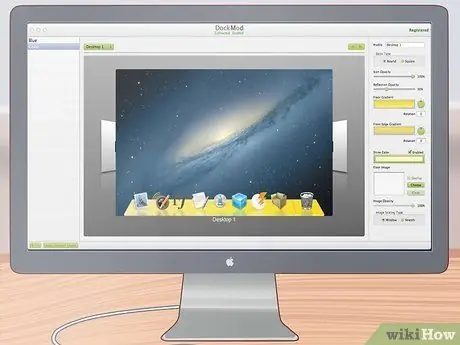
Hapi 8. Përgatitni desktopin tuaj
Ju mund të ndryshoni faqen tuaj të desktopit për ta bërë kompjuterin tuaj të ndihet më personal. Ekzistojnë gjithashtu programe, si DockMod, që ju lejojnë të personalizoni Dock -in tuaj, ndërsa ka programe si Grupet e desktopit që ju lejojnë të organizoni ikona të rrëmujshme në desktopin tuaj.
Mund të përdorni Panelin për të shtuar widget në OS X. Ky është një mjet që ju ndihmon të qaseni shpejt në gjithçka pa pasur nevojë të filloni një program. Për të hyrë në Pult, klikoni ikonën e Panelit në Dock. Shtoni një widget duke klikuar butonin "+" në këndin e poshtëm të majtë të Panelit, pastaj duke klikuar "More Widgets …". Kjo do të hapë faqen e shkarkimit të miniaplikacioneve ku mund të shfletoni të gjitha pajisjet e disponueshme
Metoda 3 nga 3: Vendosja e një laptopi Windows

Hapi 1. Çmontoni përbërësit tuaj
Laptopi juaj duhet të vijë me një kabllo energjie dhe bateri. Disa laptopë mund të kenë një bateri të instaluar tashmë, ndërsa për të tjerët mund t'ju duhet të futni baterinë pasi ta çmontoni atë.
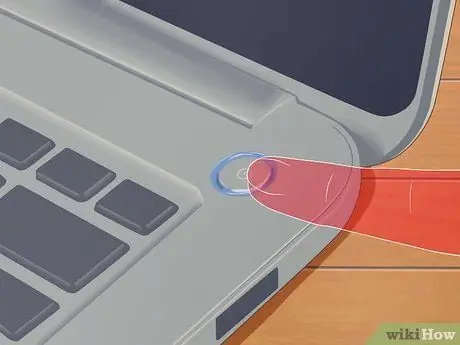
Hapi 2. Lidheni laptopin dhe ndizeni
Shumica e laptopëve nuk kanë ngarkesë të plotë të baterisë kur i merrni. Ju mund të keni nevojë të ngarkoni plotësisht baterinë para se ta ndizni për herë të parë, por mund ta lidhni dhe ta ndizni në çdo kohë.
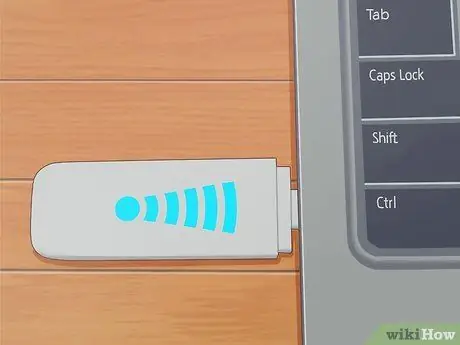
Hapi 3. Lidhu me rrjetin
Para se të shkarkoni programe ose të filloni të përdorni internetin, duhet të lidhni kompjuterin tuaj me internetin. Shumica e laptopëve lidhen me valë, edhe pse disa laptopë kanë një port Ethernet që ju lejon të lidheni përmes një kabllo Ethernet.
Nëse laptopi juaj nuk ka një port Ethernet, por dëshironi të lidheni përmes një kabllo Ethernet, mund të përdorni një përshtatës USB Ethernet. Lidheni përshtatësin USB në portën USB të laptopit tuaj dhe do të instalohet automatikisht

Hapi 4. Shkarkoni përditësime të ndryshme
Possibleshtë e mundur që sistemi operativ i instaluar të mos jetë përditësuar që kur kompjuteri është montuar. Mund t'ju kërkohet të shkarkoni dhe instaloni përditësime kritike për ta mbajtur kompjuterin tuaj të sigurt dhe të qëndrueshëm.
Mund t'ju kërkohet të rindizni kompjuterin tuaj për të përfunduar procesin e azhurnimit
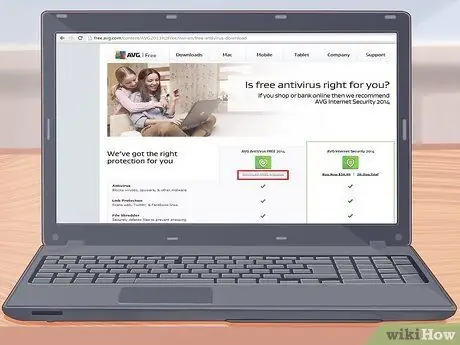
Hapi 5. Instaloni programet që janë të rëndësishme për ju
Pasi të jeni lidhur me internetin dhe Windows juaj është përditësuar, mund të filloni të instaloni programet që janë të rëndësishme për ju. Nëse po përditësoni kompjuterin tuaj, mos u mbyllni duke instaluar të gjitha programet e vjetra që përdorni. Në vend të kësaj, merrni kohë për të vlerësuar programet që ju nevojiten vërtet. Instalimi i disa programeve thelbësorë do të ndihmojë që kompjuteri juaj të funksionojë pa probleme.
- Antivirus - Ky duhet të jetë programi i parë që instaloni, pa asnjë përjashtim. Antivirusi mbron kompjuterin tuaj nga malware dhe programe të tjera me qëllim të keq, dhe është veçanërisht i rëndësishëm nëse kompjuteri juaj është i lidhur me internetin. Shikoni këtë udhëzues për detaje mbi instalimin e softuerit antivirus.
- Shfletuesi i preferuar - Windows vjen me Internet Explorer, por shumë njerëz preferojnë shfletues të tjerë. Ekzistojnë një larmi shfletuesish për të zgjedhur, përfshirë Chrome, Firefox dhe Opera.
- Përpunuesi i fjalës / produktiviteti - Laptopët janë të shkëlqyeshëm për të bërë gjëra në lëvizje, kështu që ju mund të dëshironi të instaloni një procesor Word dhe ndoshta një program spreadsheet gjithashtu. Microsoft Office është krijuar për t'u integruar me Windows dhe mund të keni tashmë një periudhë prove të instaluar në kompjuterin tuaj.
- Lojërat - Gjithkush pëlqen të pushojë herë pas here, prandaj konsideroni të instaloni një lojë! Laptopët nuk janë aq të fuqishëm sa kompjuterët, prandaj mund të keni vështirësi kur doni të ekzekutoni lojëra me cilësime të larta grafike. Sigurisht që kjo nuk vlen për çdo laptop, disa laptopë janë edhe në gjendje të kompensojnë cilësinë e një kompjuteri të mirë. Disa nga vitrinat më të njohura për lojëra përfshijnë Steam, GOG, Origin dhe Desura.

Hapi 6. Personalizoni kompjuterin tuaj
Pasi të bëhen të gjitha gjërat e mërzitshme, mund të filloni të vendosni kompjuterin tuaj të ri ashtu siç dëshironi. Mund të ndryshoni sfondin e desktopit tuaj, të instaloni një kursor të ri, të ndryshoni fontin, apo edhe të ndryshoni mënyrën e konfigurimit të Windows duke përdorur softuer special.






